wifi密码忘记了|电脑wifi密码忘记了怎么办 电脑wifi密码忘记处理办法
时间:2023/3/8作者:未知来源:盘绰网教程人气:
- [摘要]软件等级:更新时间:2016-10-15版本号:V1.0 电脑WiFi密码查看器绿色版下载立即下载现在的软件和系统都越来越人性化,密码管家、记住密码等等功能,让大家更加省事,却也更加头疼...
现在的软件和系统都越来越人性化,密码管家、记住密码等等功能,让大家更加省事,却也更加头疼,电脑wifi密码忘记了怎么办?这里分享一种简单方法,小编介绍的这种方法,既不需要进入路由器查看,也不需要下载密码查看器,只需使用windows系统的自带功能即可!
电脑wifi密码查看方法:
1、打开“我的电脑”,找到“控制面板”,点击打开
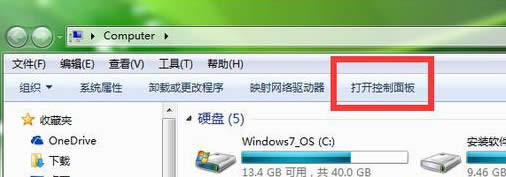
2、找到“网络和Internet”,点击打开
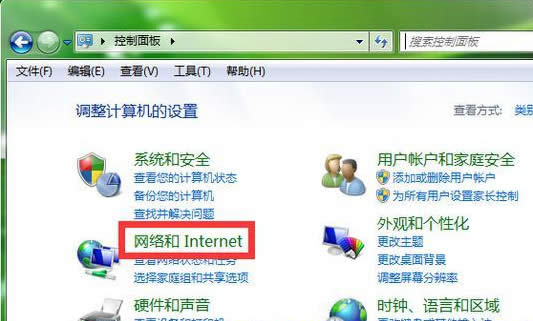
3、找到“网络和共享中心”,点击打开
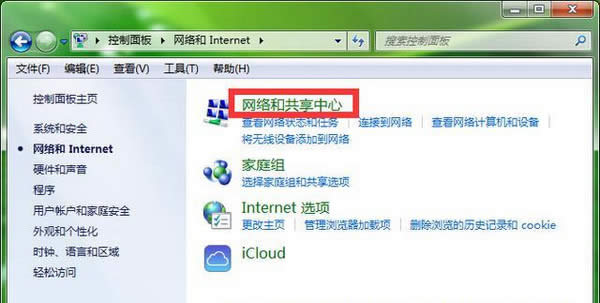
4、在打开页面左侧,找到“管理无线网络”,点击打开
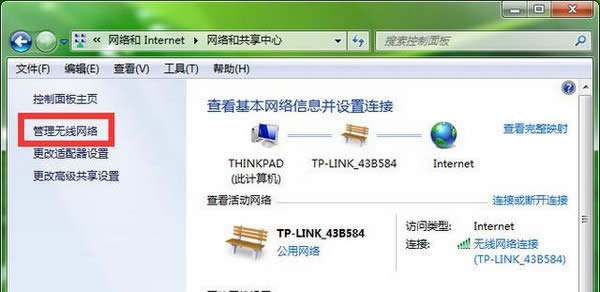
5、找到无线网络用户名,右键点击,选择“属性”
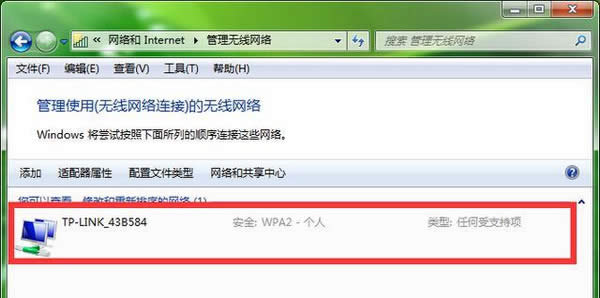
6、打开页面里,选择“安全”一项,把“显示字符”前面打上√,就可以看到密码了
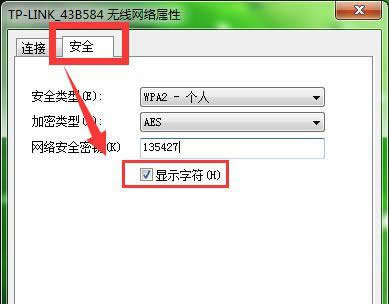 学习教程快速掌握从入门到精通的电脑知识
学习教程快速掌握从入门到精通的电脑知识
